如何從 WordPress 儀表板導入和導出 WordPress 主題?
已發表: 2021-12-24您是否正在尋找導入和導出 WordPress 主題的最佳方法? 您可以使用 2 種可能的方法來導出和導入主題。 其中,從 WordPress 儀表板導出和導入主題是最簡單的方法。 在本文中,我們將解釋為什麼我們應該從儀表板導入和導出 WordPress 主題以及如何進行。 讓我們開始吧!
- 為什麼需要導出和導入 WordPress 主題?
- 如何從儀表板導出和導入 WordPress 主題?
- 如何手動導入和導出 WordPress 主題?
- 手動導出 WordPress 主題
- 手動導入 WordPress 主題
- 如何使用插件導入和導出 WordPress 主題?
- 導出 WordPress 主題
- 導入 WordPress 主題
- 如何手動導入和導出 WordPress 主題?
- 如何在 WordPress 中導入和導出主題定制器設置?
- 在 WordPress 中導出主題定制器設置
- 導入 WordPress 主題定制器設置
- 結論
為什麼需要導出和導入 WordPress 主題?
有很多原因導致您需要導出和導入 WordPress 主題。 以下是您應該考慮導出和導入 WordPress 主題的最常見原因。
- 第一個原因:將您的主題備份到您的計算機或 Google 驅動器。
- 第二個原因:為許多網站使用相同的主題。
- 第三個原因:將您的 WordPress 主題切換到安裝了 WordPress 的新域。
- 第四個原因:通過創建 .zip 文件與其他用戶共享您的主題。
您可以通過 2 種方式導出和導入 WordPress 主題。 第一個是通過 WordPress 儀表板。 第二種方法是通過 CPanel 或通過 Web 主機的 FTP。
無論出於何種原因,通過 WordPress 儀表板導出和導入您的主題比通過 CPanel 或通過 Web 主機通過 FTP 訪問它要容易得多,尤其是對於不太了解 WordPress 和編碼的初學者。 因此,任何人都可以下載他們的主題,而無需致電網頁設計師或開發人員尋求幫助。
如何從儀表板導出和導入 WordPress 主題?
您有兩種方法可以從儀表板導出和導入 WordPress 主題。 兩者的詳細解釋如下:
如何手動導入和導出 WordPress 主題?
從儀表板手動導出和導入 WordPress 主題很容易。
手動導出 WordPress 主題
按照以下步驟手動導出 WordPress 主題。
第 1 步:打開您的 WordPress儀表板,轉到“工具”>“導出”子選項卡。
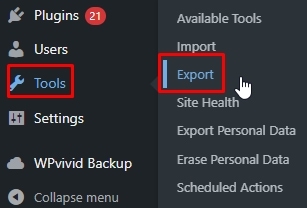
第 2 步:選擇您需要導出的內容。
在本節中,您將看到主題中的所有內容
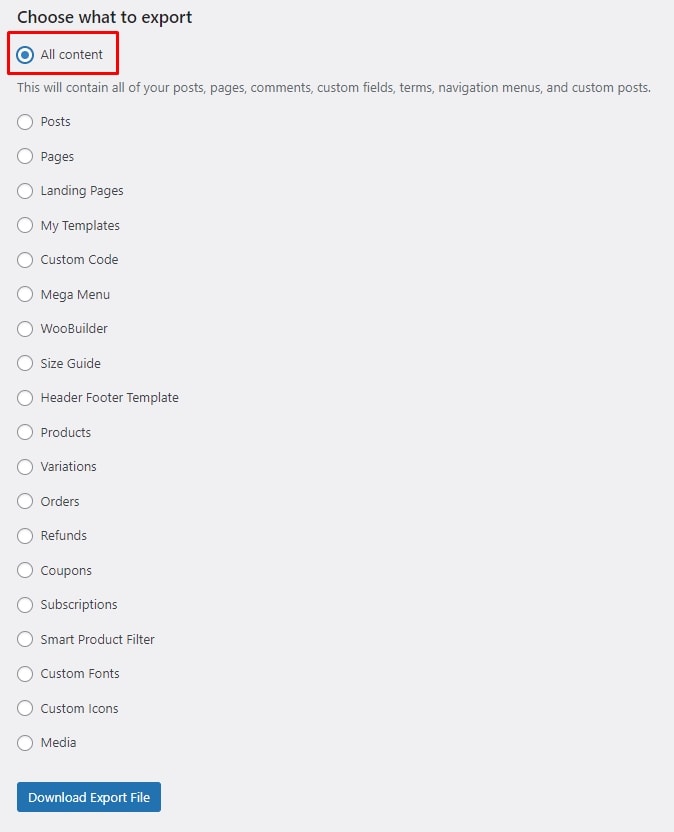
如果要在此處導出所有內容,請選中所有內容選項。
第 3 步:單擊“下載導出文件”按鈕。
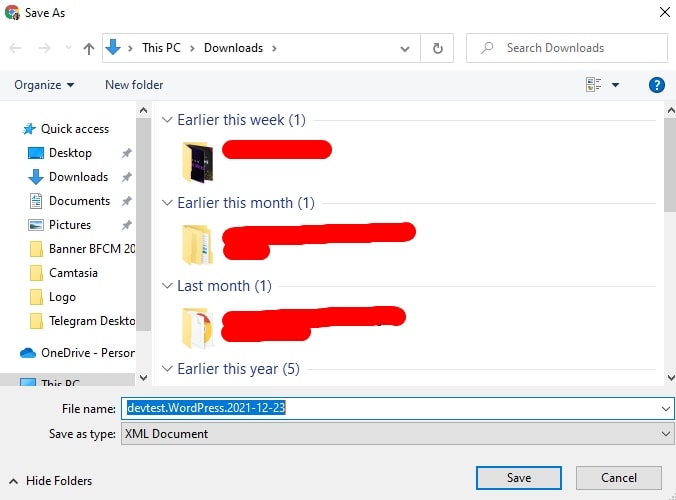
然後,為下載的文件命名並選擇保存文件的位置。
這就是我們從 WordPress 網站導出主題的方式。 現在,讓我們學習如何從儀表板導入 WordPress 主題。
手動導入 WordPress 主題
要手動導入 WordPress 主題,請按照以下步驟操作。 這個過程類似於上面的導出過程。
第 1 步:在您的 WordPress 儀表板中,導航到Tools > Import 。
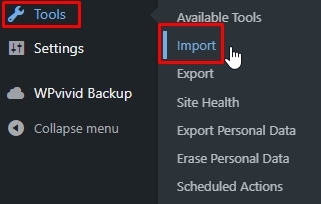
第 2 步:選擇要導入的系統。 在這裡,我將通過單擊導入頁面上 WordPress 選項下的立即安裝鏈接來安裝WordPress 安裝程序。
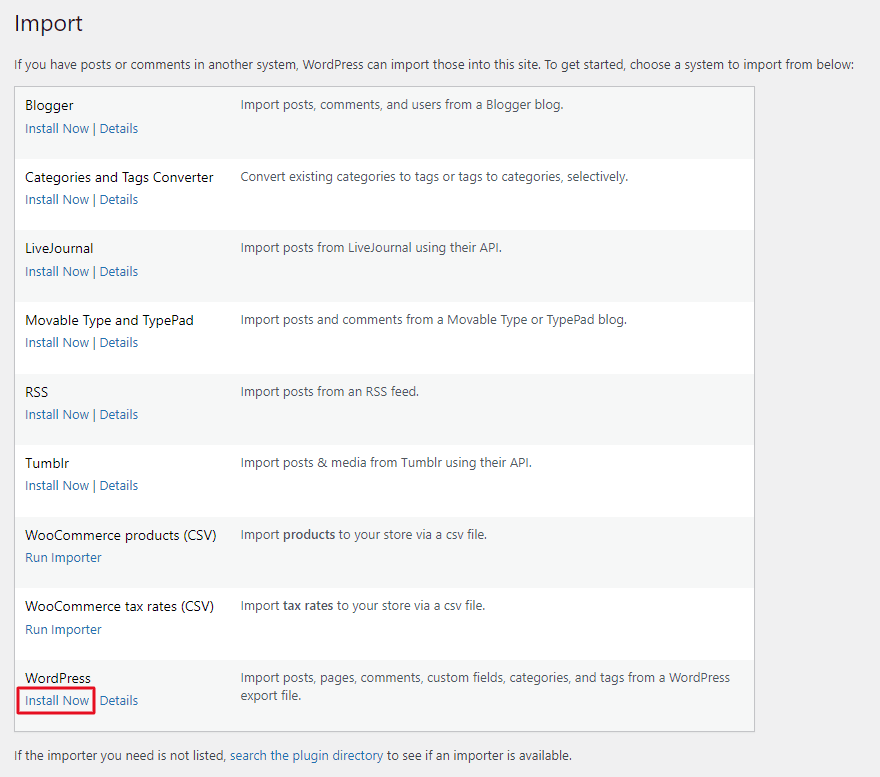
第三步:安裝完成後,點擊運行導入器

第 4 步:激活 WordPress 插件後,將出現一個彈出框。 點擊選擇文件按鈕以選擇要導入 WordPress 網站的主題文件。
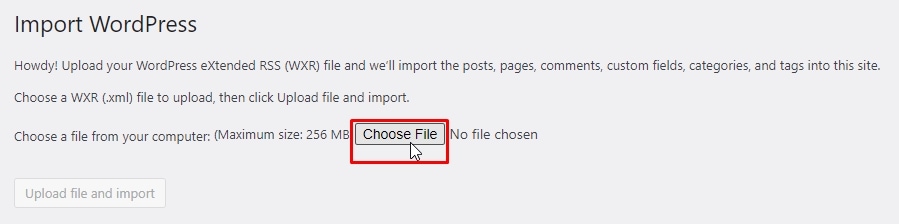
第 5 步:現在,您可以選擇一個文件並通過單擊打開將其上傳到您的站點。
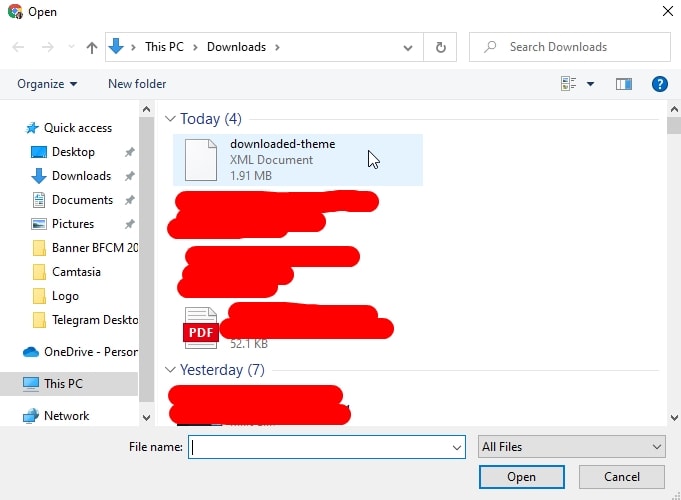
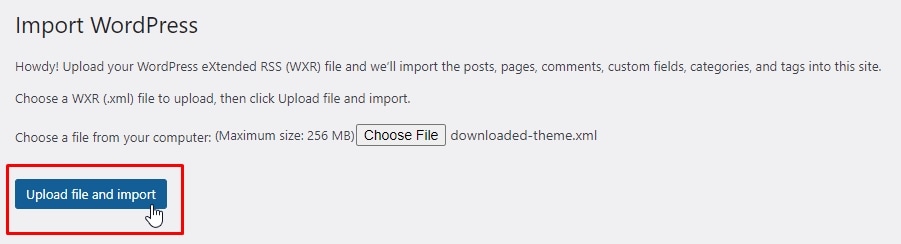
第 6 步:現在,您將被定向到“分配作者”頁面。 在這裡,您需要將導入的作者分配給現有的作者。
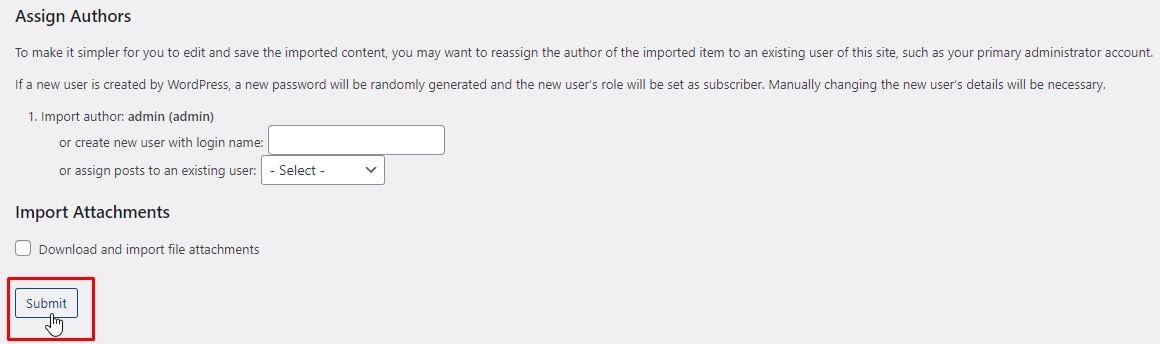
第 7 步:單擊提交按鈕以完全完成將 WordPress 主題導入您的網站的過程。
如何使用插件導入和導出 WordPress 主題?
導入和導出 WordPress 主題的第二種方法是使用插件。 有很多插件可以幫助你做這些事情,在本文中,我將使用導出主題插件。 這是一個評價很高的免費主題。
要使用導出主題插件導入和導出 WordPress 主題,第一步是安裝導出主題插件。
要安裝插件,請從 WordPress 儀表板轉到Plugins > Add New 。
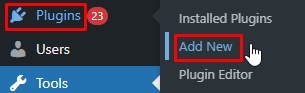
在搜索框中輸入插件的名稱,找到插件,點擊立即安裝按鈕。
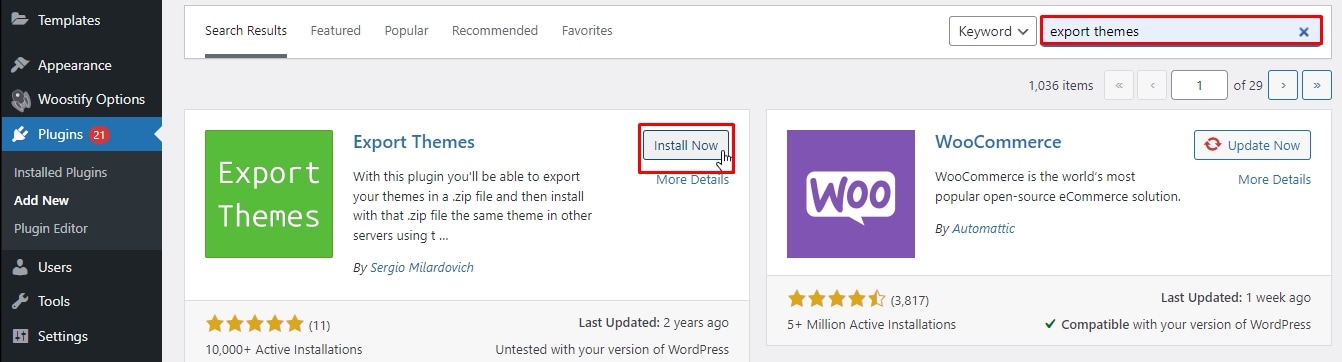
然後你需要在你的網站上激活它

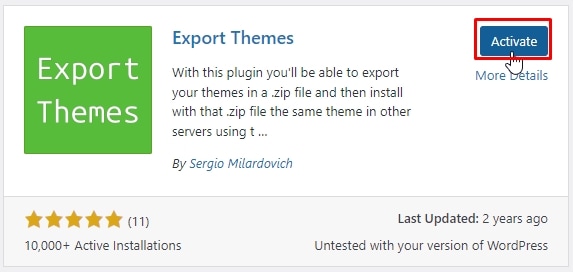
安裝插件後,請參閱以下過程以導出和導入 WordPress 主題。
導出 WordPress 主題
第 1 步:轉到外觀 > 導出。
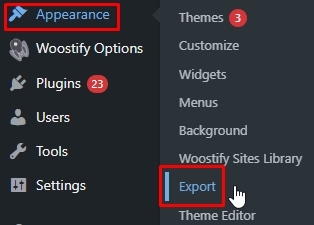
第 2 步:選擇要導出的主題
在新頁面上,單擊“導出主題”選項的下拉圖標以選擇要導出的主題,只需單擊“導出”按鈕即可將其導入。 例如,我選擇 Woostify 主題導出。
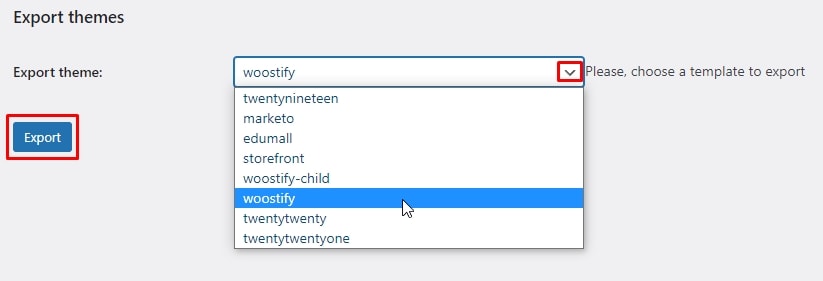
第三步:保存導出的主題文件。
現在,您需要做的就是為下載的文件命名並選擇保存位置。 最後,單擊保存以完成該過程。
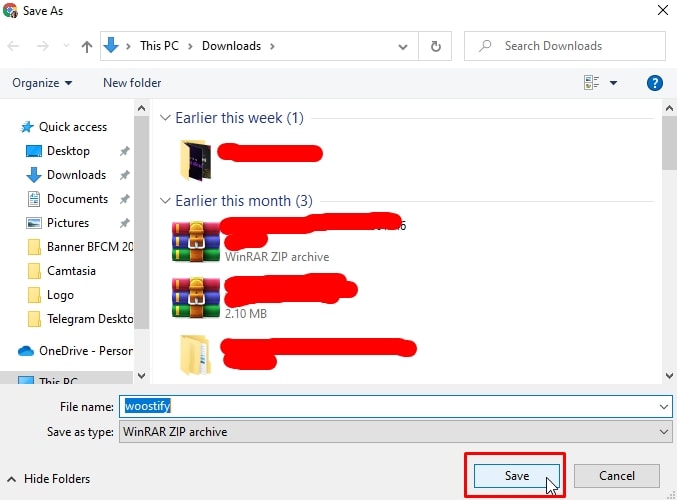
這就是使用插件導出 WordPress 主題的過程。 最終的主題文件將是一個 .zip 文件。
如果您想將 WordPress 主題導入到另一個網站,請按照以下詳細流程進行操作。
導入 WordPress 主題
獲得導出主題的 .zip 文件後,您可以將其上傳並導入到另一個 WordPress 站點。
第 1 步:在您的 WordPress 儀表板中,轉到外觀 > 主題
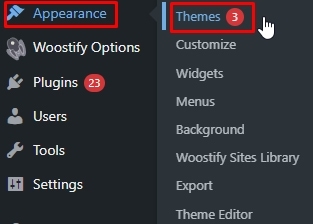
出現一個新頁面,單擊添加新主題按鈕以添加新主題。
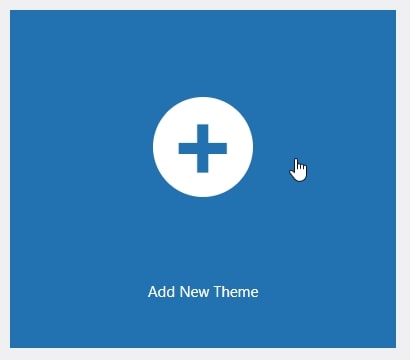
第二步:上傳主題文件
在首頁,單擊上傳主題按鈕。
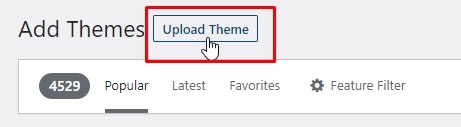
單擊“立即選擇”按鈕以選擇您剛剛從其他 WordPress 網站導出的 .zip 文件。
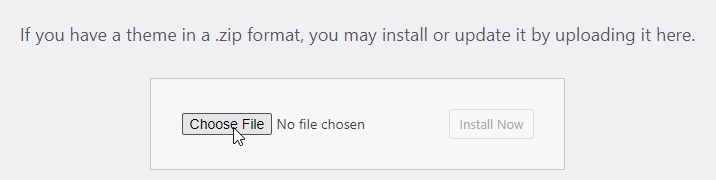
第 3 步:選擇所需的主題文件後,點擊立即安裝按鈕導入新主題。 然後在您的網站上激活它。
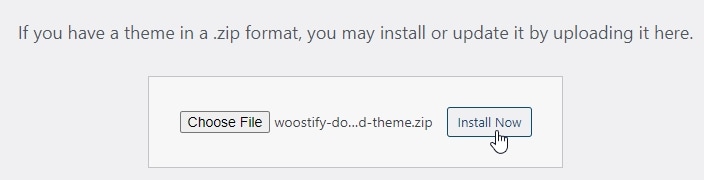
而已。 您已完成將 WordPress 主題導入您的網站的過程。
如何在 WordPress 中導入和導出主題定制器設置?
以上方法可幫助您導入和導出 WordPress 主題,但如果您要導入和導出 WordPress 主題定制器設置,則應在要導出和導入的兩個站點上安裝並激活自定義導出/導入插件。
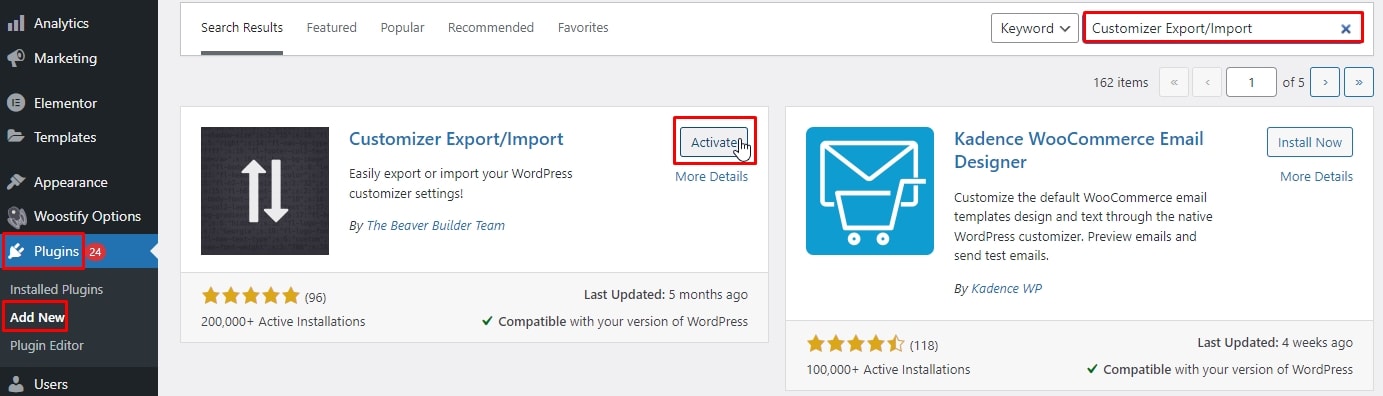
然後,按照以下步驟操作。
在 WordPress 中導出主題定制器設置
第 1 步:導航到要從中導出的網站上的外觀 > 自定義頁面。
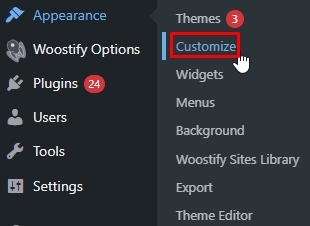
第 2 步:單擊“導出/導入”面板以查看其設置。
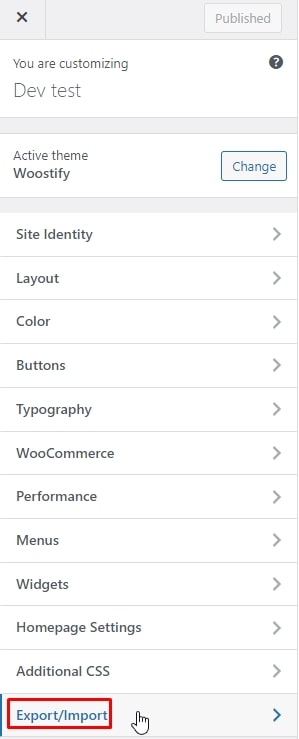
第三步:點擊導出按鈕。
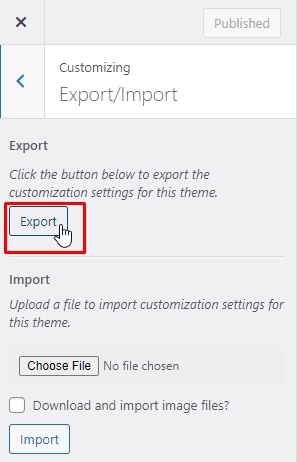
該插件現在會將您的定制器設置導出到 a.dat 文件並將其發送到您的瀏覽器。
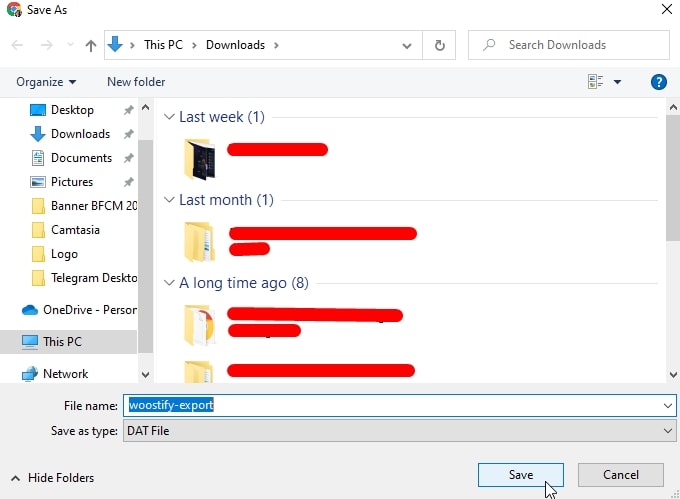
它可以導出所有主題選項,無論它們是定義為主題模塊還是作為選項存儲在 WordPress 數據庫中。 這意味著您可以導出顏色設置、佈局說明、標題媒體等。
要導出您的導航菜單、站點標題和描述、小部件和其他設置,只需按照第 2 節中提到的過程。
導入 WordPress 主題定制器設置
此過程與導出定制器設置的過程幾乎相似,您只需單擊外觀 > 自定義,然後訪問導出/導入面板。
然後,點擊選擇文件按鈕以選擇您之前導出的文件。
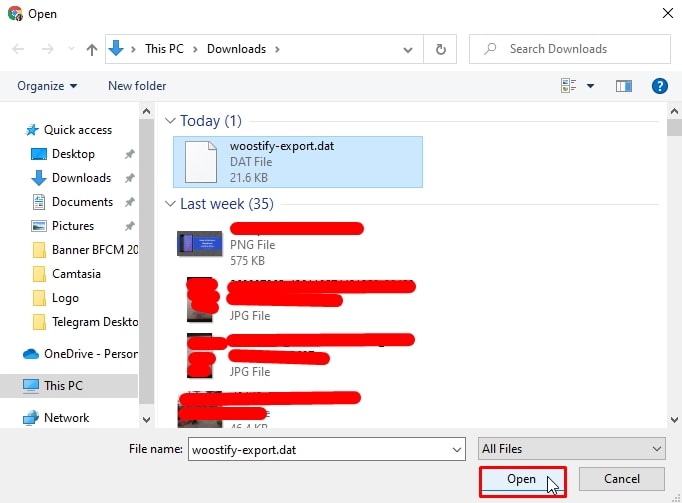
您還需要選中下載和導入圖像文件旁邊的框嗎? 導入標題和其他圖像文件的選項。
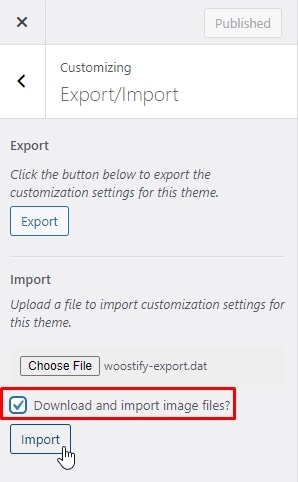
最後,單擊導入以完成該過程。
現在將導入導出文件中的定制器設置。 完成後,您可以返回並查看自定義程序中的更改,然後單擊“保存並發布”按鈕以使其生效。
結論
上面討論的兩種方法都簡單且免費,因此您可以選擇您喜歡的任何一種。 希望本文能幫助您輕鬆地在您的網站上導入和導出 WordPress 主題。
